Windowsのファイル拡張子関連付けを確認する
特に複数のJavaがインストールされている場合なのだが、.jarファイルをダブルクリックして実行する際に、実際にどのJavaランタイムが実行されるのか不明の場合がある。
例えば、.jarファイルを右クリックして、「プログラムから開く」を選択してみると、
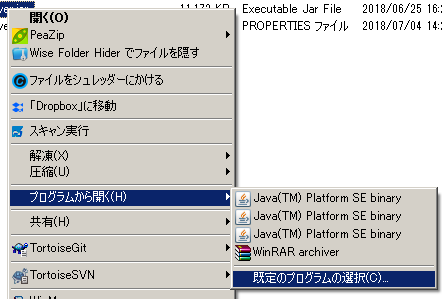
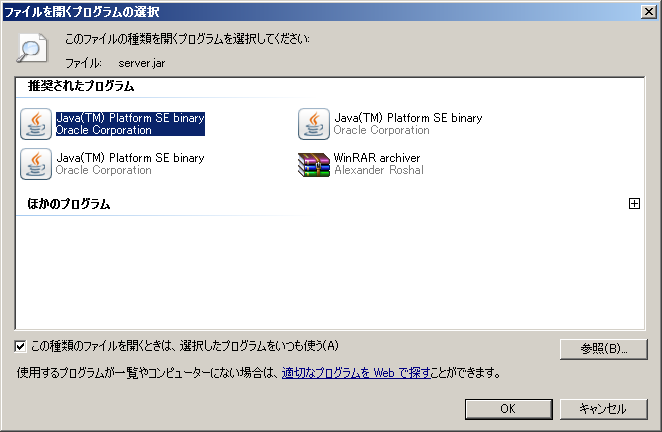
などと表示され、一体どのJavaが選択されるのかわからない。
Windows10の場合は以下だ。
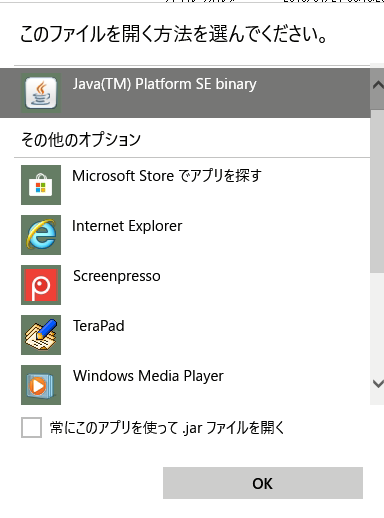
FileTypesManを使う
http://www.nirsoft.net/utils/file_types_manager.htmlのページの下の方にある。
- Download FileTypesMan
- Download FileTypesMan for x64
のいずれかをダウンロードし、解凍して実行する。2019/6の時点で、Windows 98 から Windows 10に対応しているという。64ビットシステムの場合はx64用をダウンロードせよとのことだ。
実行するだけで関連付けをすべて表示してくれるので、.jarのところを探すと以下の表示になる。
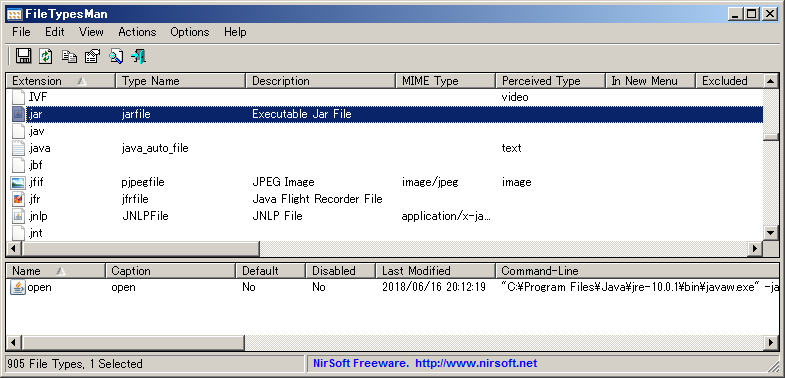
FileTypesManの日本語化
日本語化も簡単だ。翻訳ファイル一覧があるので、Japaneseをダウンロードし、ZIPを解凍して得られたFileTypesMan_lng.iniをFileTypesMan.exeと同じフォルダに置いて起動すればよい。
anterixを使う
このソフトの対応OSが「98/Me/NT/2000/XP」となっている通り、現代のWindowsには対応できていないようだ。FileTypesManの方は現時点2019年でもメンテされており、Windows10対応をうたっている。
このソフトは日本製である。https://www.vector.co.jp/soft/dl/win95/util/se138588.htmlからダウンロードし、解凍して実行すればよい。
やはり拡張子の一覧が表示されるので、.jarをクリックすると次の表示になる。
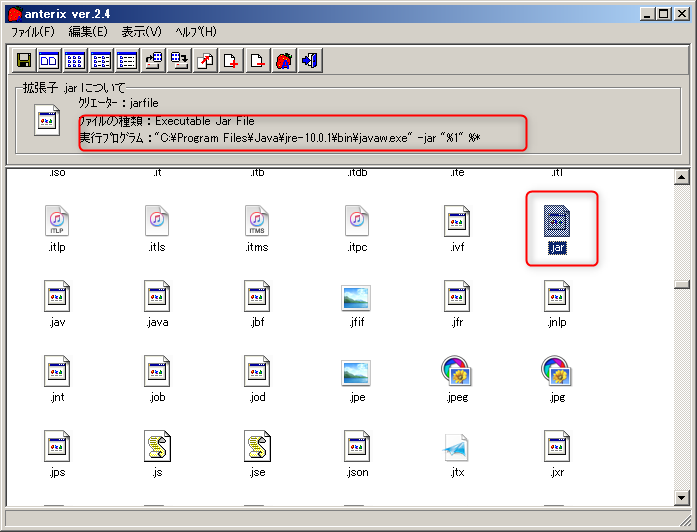








ディスカッション
コメント一覧
まだ、コメントがありません